
文章插图
当我们从网上下载一些Word文档时,想要修改这个文件是不太好操作的 。就拿页码来说,一些下载的文档里面有着页码,但Word怎么删除页码呢?对此还是让小编来给大家分享一下步骤 。
当我们打算删除页码的时候,具体怎样操作?下面以WPS2019给大家说一下操作:
【有几页不需要的页码怎么删 word文档页码怎么删除】第一步:我们打开WPS软件,然后找到需要删除页码的那个文档:
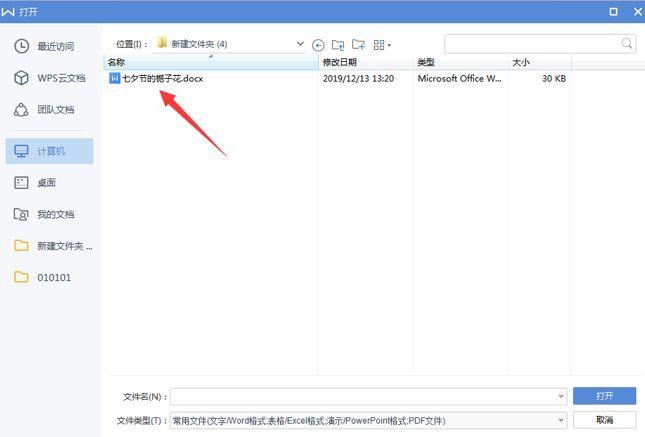
文章插图
第二步:当我们打开文档后,找到上面菜单栏的“插入”选项:
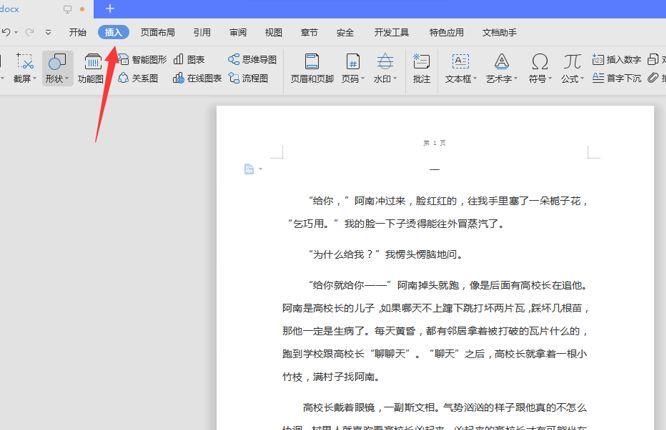
文章插图
第三步:在工具栏里面找到“页眉和页脚”选项并点击这个按钮:
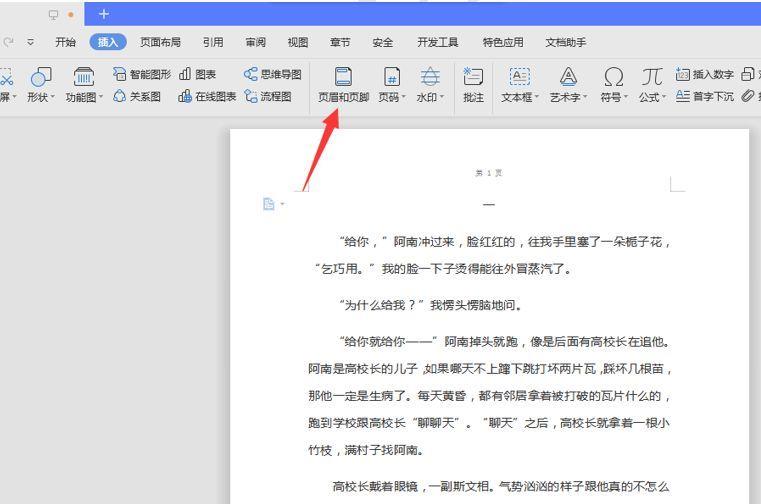
文章插图
第四步:接下来我们可以看到页码可以进行修改和删除 , 我们删除这个页码即可:
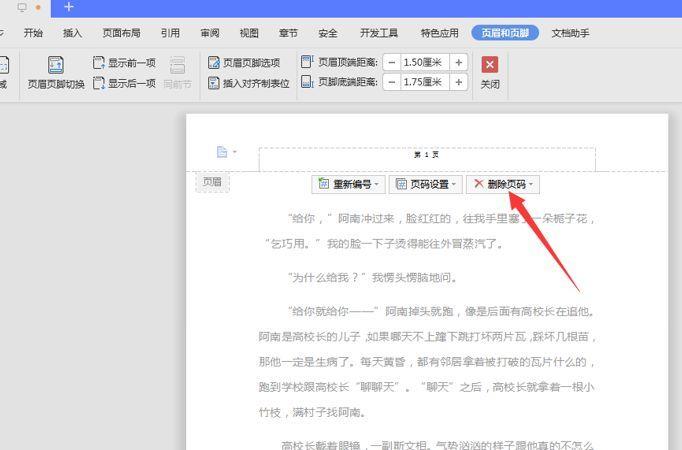
文章插图
现在大家清楚Word怎么删除页码了吧?其实要想删除页码还是有很多方法的,这就需要大家慢慢挖掘了 。
- win10如何免费添加黑体字 电脑上没有的字体怎么安装
- 毛蟹要蒸多久
- 银杏茶的功效与作用有哪些
- ps人物美白用什么工具 有关ps人物磨皮美白教程
- 显卡40系列什么时候出的 有关显卡40系列性价比了解
- 胎菊多少钱一斤
- 吃黑米有什么好处?
- linux查找命令有哪些 linux查看目录位置命令讲解
- 电脑上面的输入法没有了怎么办 关于输入法语言切换
- 视频剪辑电脑软件有哪些 电脑学剪辑要用的软件了解
